Win10联系人导入Outlook的简单方法
时间:2025-06-05 18:54:15 487浏览 收藏
在Win10系统中,如何将联系人导入Outlook是许多用户关注的问题。无论是通过电子邮件直接添加联系人,还是手动输入新建联系人,或者从.CSV和.PST文件导入,Outlook都提供了多种便捷的方法。本文详细介绍了在Win10系统下将联系人导入Outlook的具体步骤,旨在帮助用户高效管理和使用联系人信息,提升邮件沟通的便利性。
Win10系统如何将联系人导入Outlook?在日常工作或日常沟通中,我们会接触到大量的联系人,特别是在使用电子邮件进行交流时,这一系列的联系人显得尤为重要。对于很多刚开始使用Outlook的朋友来说,还不知道如何添加联系人,这无疑会给邮件发送带来不便。今天,小编就为大家介绍Win10系统下将联系人导入Outlook的方法,希望能帮到大家。
Win10系统添加Outlook联系人的方法:
通过电子邮件添加Outlook联系人
如果想从一封邮件中添加联系人,首先需要打开该邮件,确保发件人、收件人、抄送或密件抄送行中能显示对方的姓名。接着,右键单击该姓名,选择“添加到Outlook联系人”的选项。在弹出的窗口里,可以补充想要保存的所有详细信息。Outlook会自动填入联系人的电子邮件地址以及其他从邮件中提取的信息。最后点击保存即可。
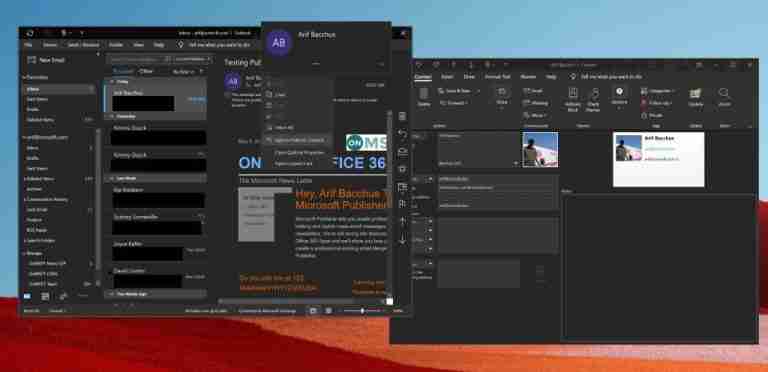
手动添加联系人
虽然从邮件中添加联系人非常便捷,但您也可以手动添加联系人。具体操作为,点击屏幕一侧账户列表旁的“人员”图标,随后点击侧边栏顶部的“新建联系人”选项,手动输入想要包含的信息。完成后,点击保存并关闭。
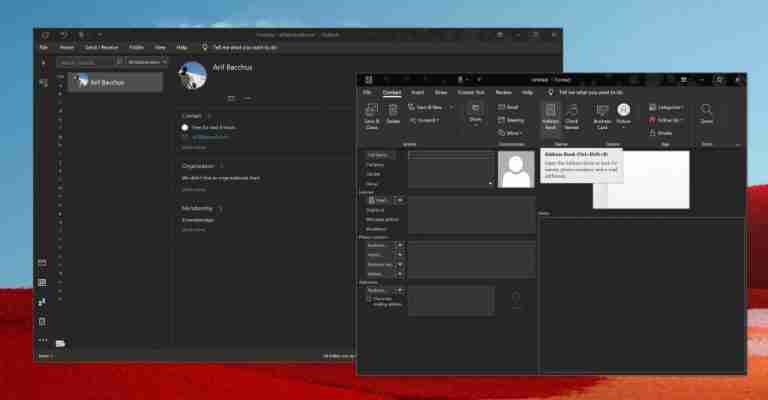
其他添加联系人的途径
和Office 365的许多功能一样,添加联系人的方式也不止一种。您还可以从.CSV或.PST文件中导入联系人。其中,.CSV文件通常是导出到文本文件中的联系人数据,各条目以逗号分隔;而.PST文件则是从Outlook导出的,可用来在不同设备间迁移联系人信息。以下是具体步骤:
--从顶部功能区选择“文件”
--选择打开并导出
--选择导入/导出
--选择“从另一个程序或文件导入”,然后点击“下一步”
--选择相应的选项
--在“导入文件”框中,找到并双击您的联系人文件
选择完成后,您可以指定一个文件夹来存放您的联系人,确保选择了当前使用的账户及其子文件夹下的“联系人”。最后点击完成即可。
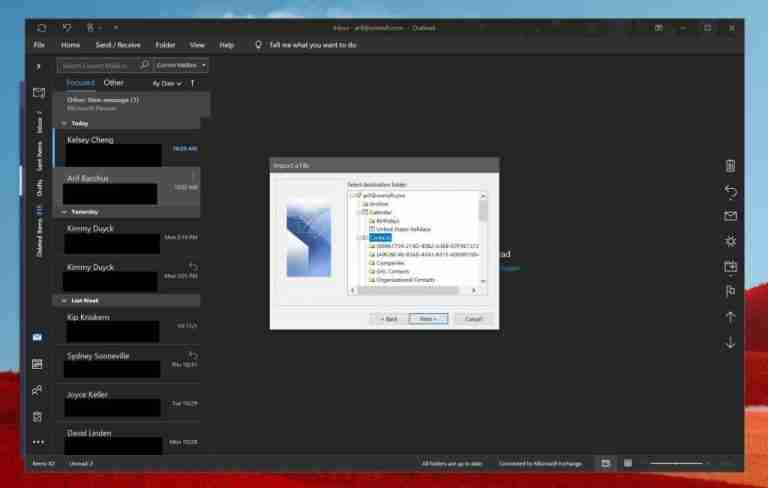
通过上述两种方法添加联系人之后,您可以对这些联系人信息进行多种自定义操作,如更换联系人的照片、调整姓名显示方式、更新信息、添加分机号码等。
今天关于《Win10联系人导入Outlook的简单方法》的内容就介绍到这里了,是不是学起来一目了然!想要了解更多关于的内容请关注golang学习网公众号!
-
501 收藏
-
501 收藏
-
501 收藏
-
501 收藏
-
501 收藏
-
189 收藏
-
105 收藏
-
256 收藏
-
265 收藏
-
425 收藏
-
177 收藏
-
174 收藏
-
129 收藏
-
448 收藏
-
123 收藏
-
411 收藏
-
121 收藏
-

- 前端进阶之JavaScript设计模式
- 设计模式是开发人员在软件开发过程中面临一般问题时的解决方案,代表了最佳的实践。本课程的主打内容包括JS常见设计模式以及具体应用场景,打造一站式知识长龙服务,适合有JS基础的同学学习。
- 立即学习 543次学习
-

- GO语言核心编程课程
- 本课程采用真实案例,全面具体可落地,从理论到实践,一步一步将GO核心编程技术、编程思想、底层实现融会贯通,使学习者贴近时代脉搏,做IT互联网时代的弄潮儿。
- 立即学习 516次学习
-

- 简单聊聊mysql8与网络通信
- 如有问题加微信:Le-studyg;在课程中,我们将首先介绍MySQL8的新特性,包括性能优化、安全增强、新数据类型等,帮助学生快速熟悉MySQL8的最新功能。接着,我们将深入解析MySQL的网络通信机制,包括协议、连接管理、数据传输等,让
- 立即学习 500次学习
-

- JavaScript正则表达式基础与实战
- 在任何一门编程语言中,正则表达式,都是一项重要的知识,它提供了高效的字符串匹配与捕获机制,可以极大的简化程序设计。
- 立即学习 487次学习
-

- 从零制作响应式网站—Grid布局
- 本系列教程将展示从零制作一个假想的网络科技公司官网,分为导航,轮播,关于我们,成功案例,服务流程,团队介绍,数据部分,公司动态,底部信息等内容区块。网站整体采用CSSGrid布局,支持响应式,有流畅过渡和展现动画。
- 立即学习 485次学习
